
平时重装系统后老是有打印机驱动程序忘记安装,有没有一劳永逸的办法可以一键备份一键还原打印机驱动程序呢?那肯定是必须有呀!
本教程以Windows10系统作为演示
备份打印机驱动列表
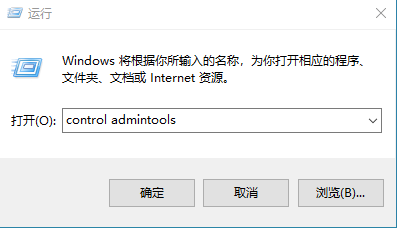
1、运行中输入:control admintools →确定打开管理工具。
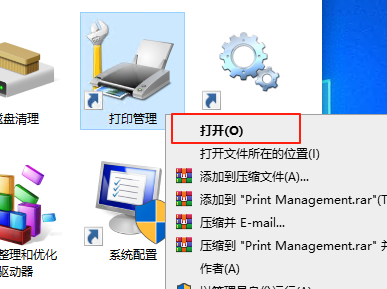
2、在管理工具里面打开【打印管理】

3、展开打印服务器,右键鼠标选择【计算机名(本地)】,在右键里选择将打印机导出到文件。
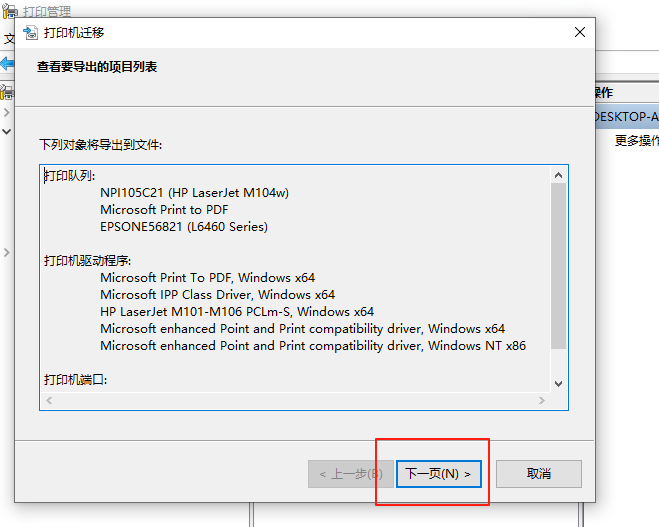
4、确保下列导出列表中有确认的打印机的型号列表,点击下一页。
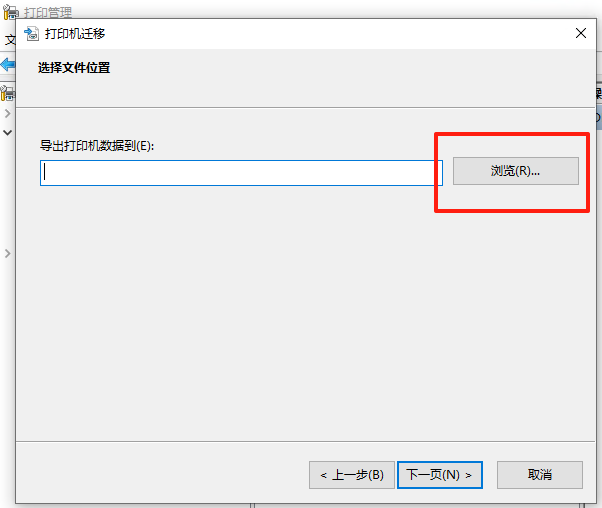
5、点击【浏览】。
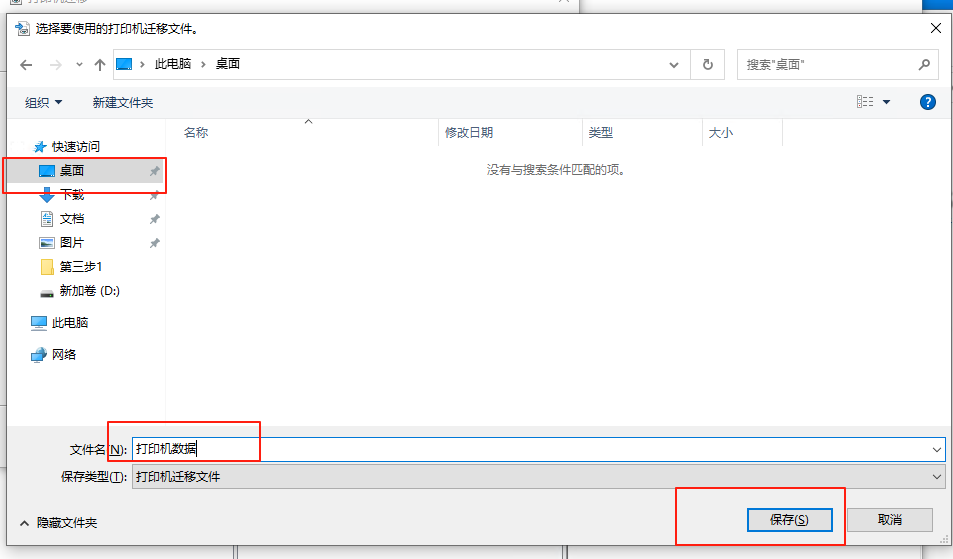
6、选择保存位置,输入文件名设定打印机驱动文件名称,最后点击保存。
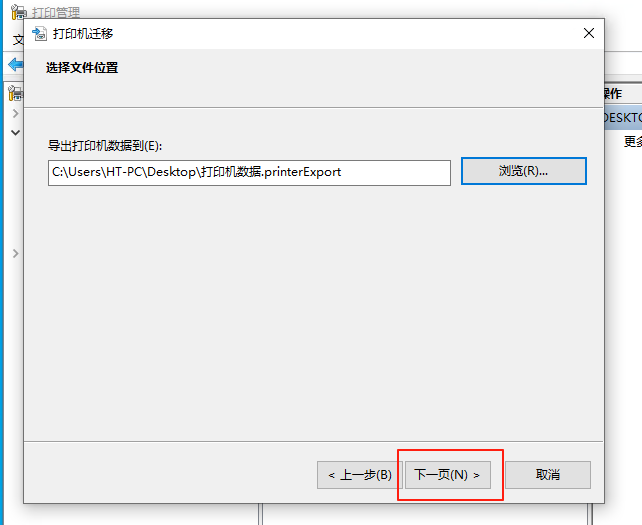
7、导出打印机文件路径、文件名等信息,确认无误点击【下一页】。

8、看到此处代表导出成功,最后点击【完成】
重装系统后还原打印机驱动程序
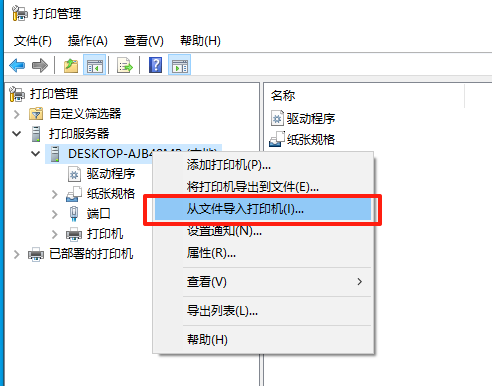

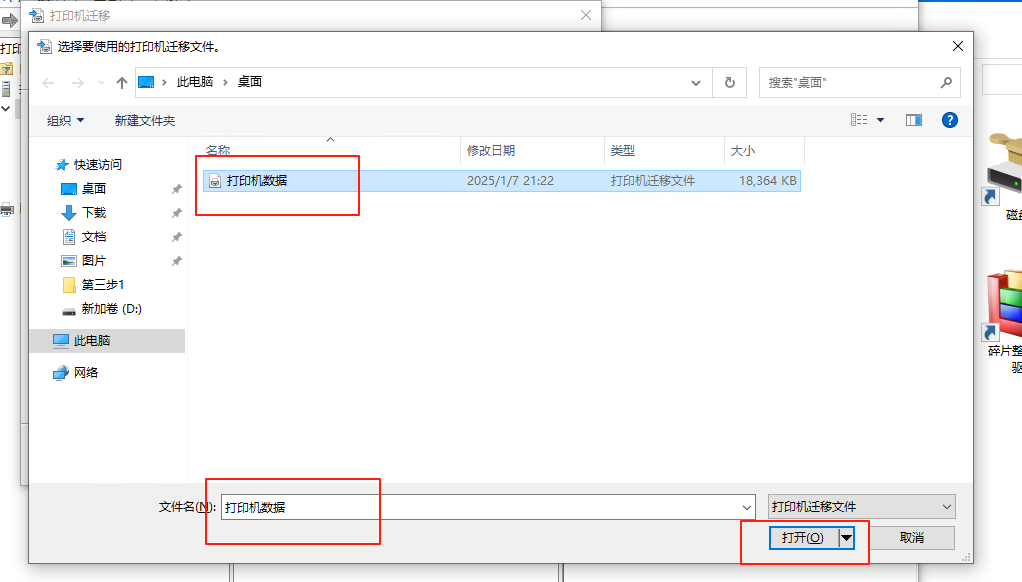
10、最后重装系统后还原打印机驱动,右键【计算机名(本地)】弹出来的菜单里选择【从文件导入打印机】即可,然后下一页、下一页就可以啦。

© 版权声明
本文采用知识共享 署名4.0国际许可协议BY-NC-SA 进行授权
☀免责声明
本站为资源分享站,所有资源信息均来自网络,您必须在下载后的24个小时之内从您的电脑中彻底删除上述内容;版权争议与本站无关,所有资源仅供学习参考研究目的,如果您访问和下载此文件,表示您同意只将此文件用于参考、学习而非其他用途,否则一切后果请您自行承担,如果您喜欢该程序,请支持正版软件,购买注册,得到更好的正版服务。 本站为非盈利性站点,并不贩卖软件,不存在任何商业目的及用途,网站会员捐赠是您喜欢本站而产生的赞助支持行为,仅为维持服务器的开支与维护,全凭自愿无任何强求。
☀免责声明
本站为资源分享站,所有资源信息均来自网络,您必须在下载后的24个小时之内从您的电脑中彻底删除上述内容;版权争议与本站无关,所有资源仅供学习参考研究目的,如果您访问和下载此文件,表示您同意只将此文件用于参考、学习而非其他用途,否则一切后果请您自行承担,如果您喜欢该程序,请支持正版软件,购买注册,得到更好的正版服务。 本站为非盈利性站点,并不贩卖软件,不存在任何商业目的及用途,网站会员捐赠是您喜欢本站而产生的赞助支持行为,仅为维持服务器的开支与维护,全凭自愿无任何强求。
THE END




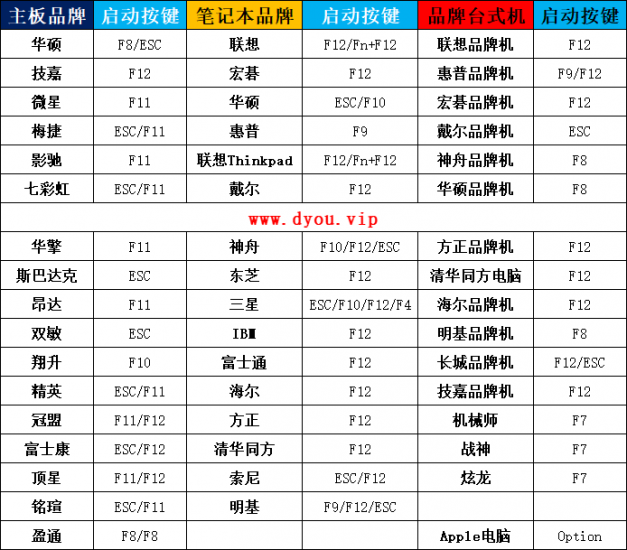

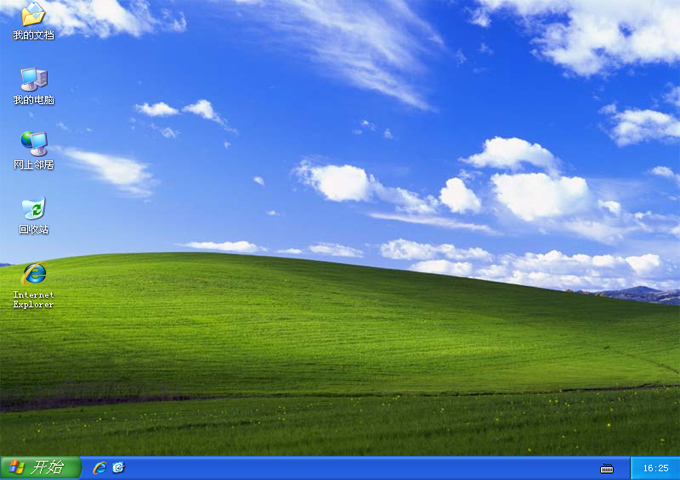


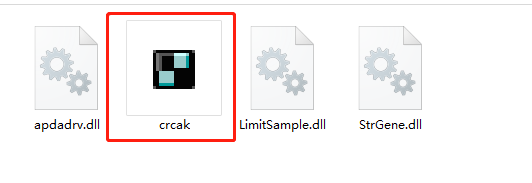
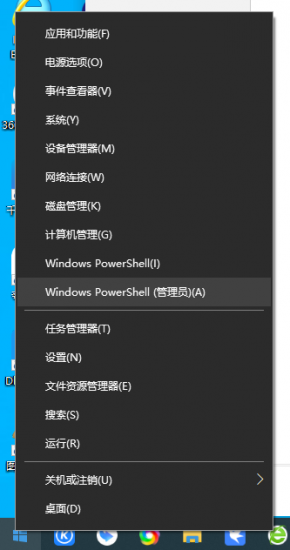
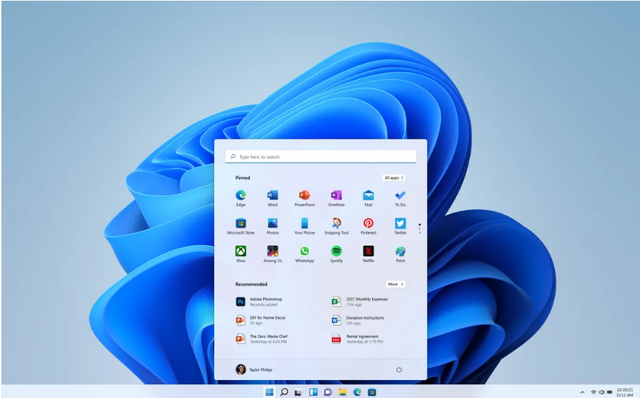
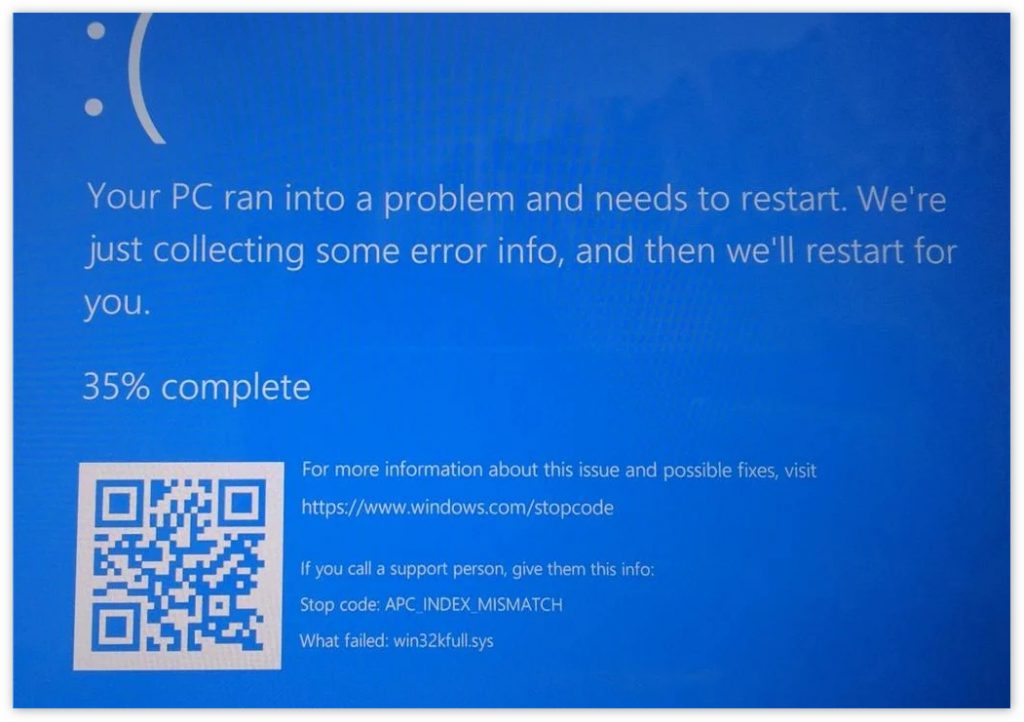
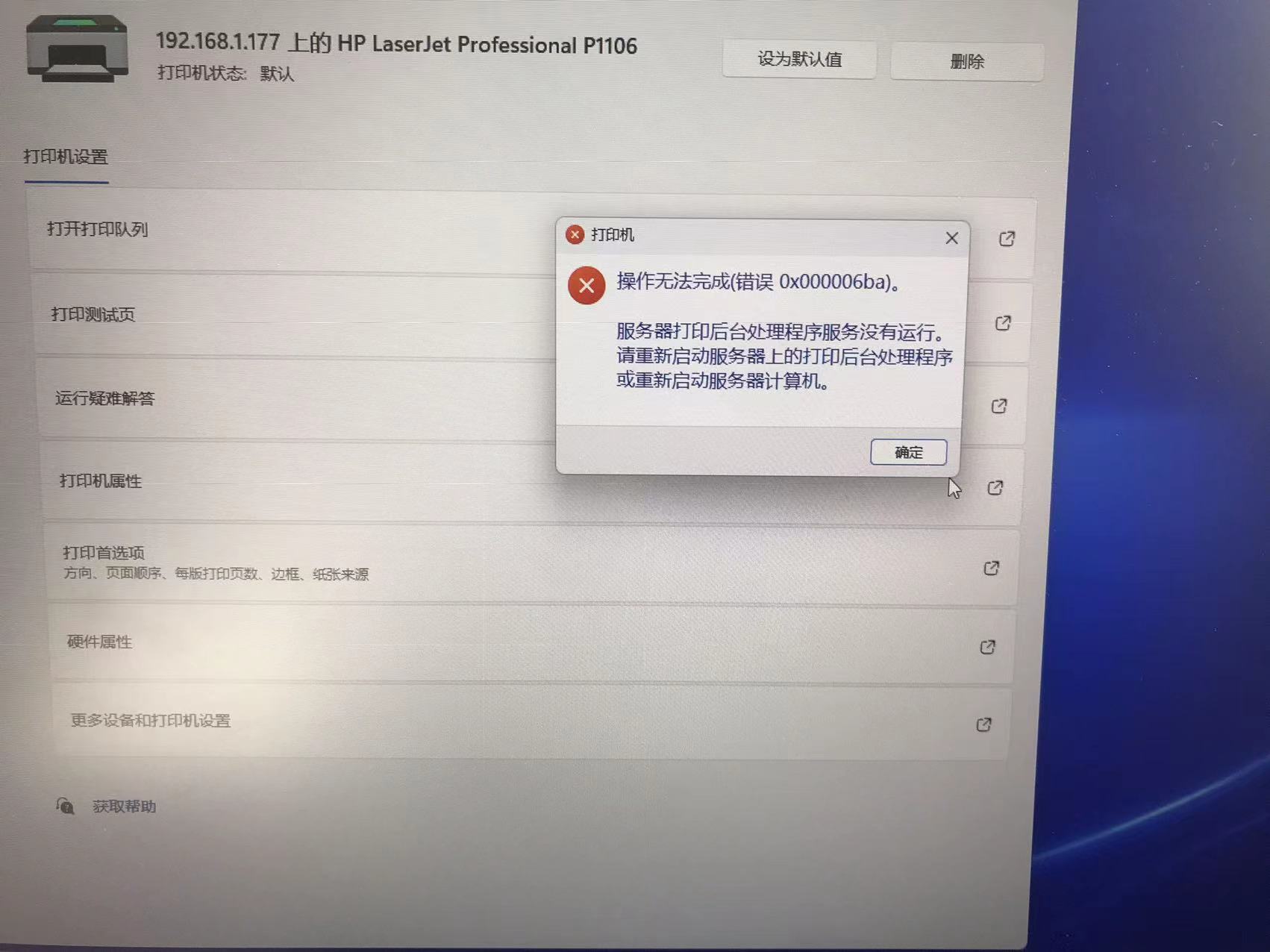
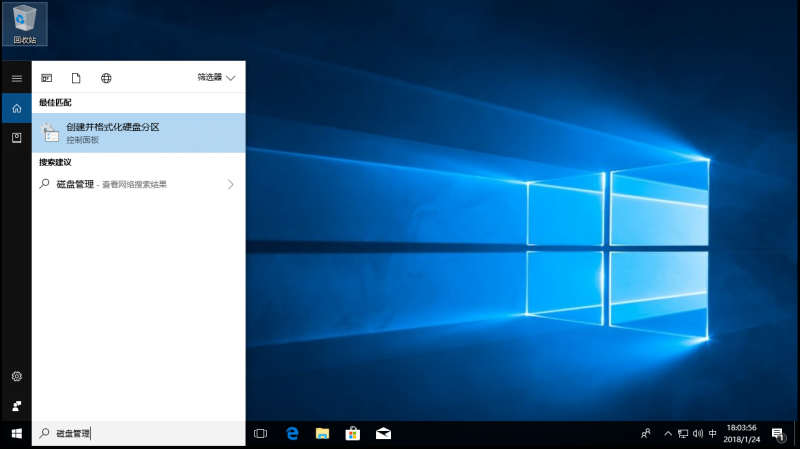





![表情[tu]-抖有网](https://www.dyou.vip/wp-content/themes/zibll/img/smilies/tu.gif)

![表情[bizui]-抖有网](https://www.dyou.vip/wp-content/themes/zibll/img/smilies/bizui.gif)


暂无评论内容